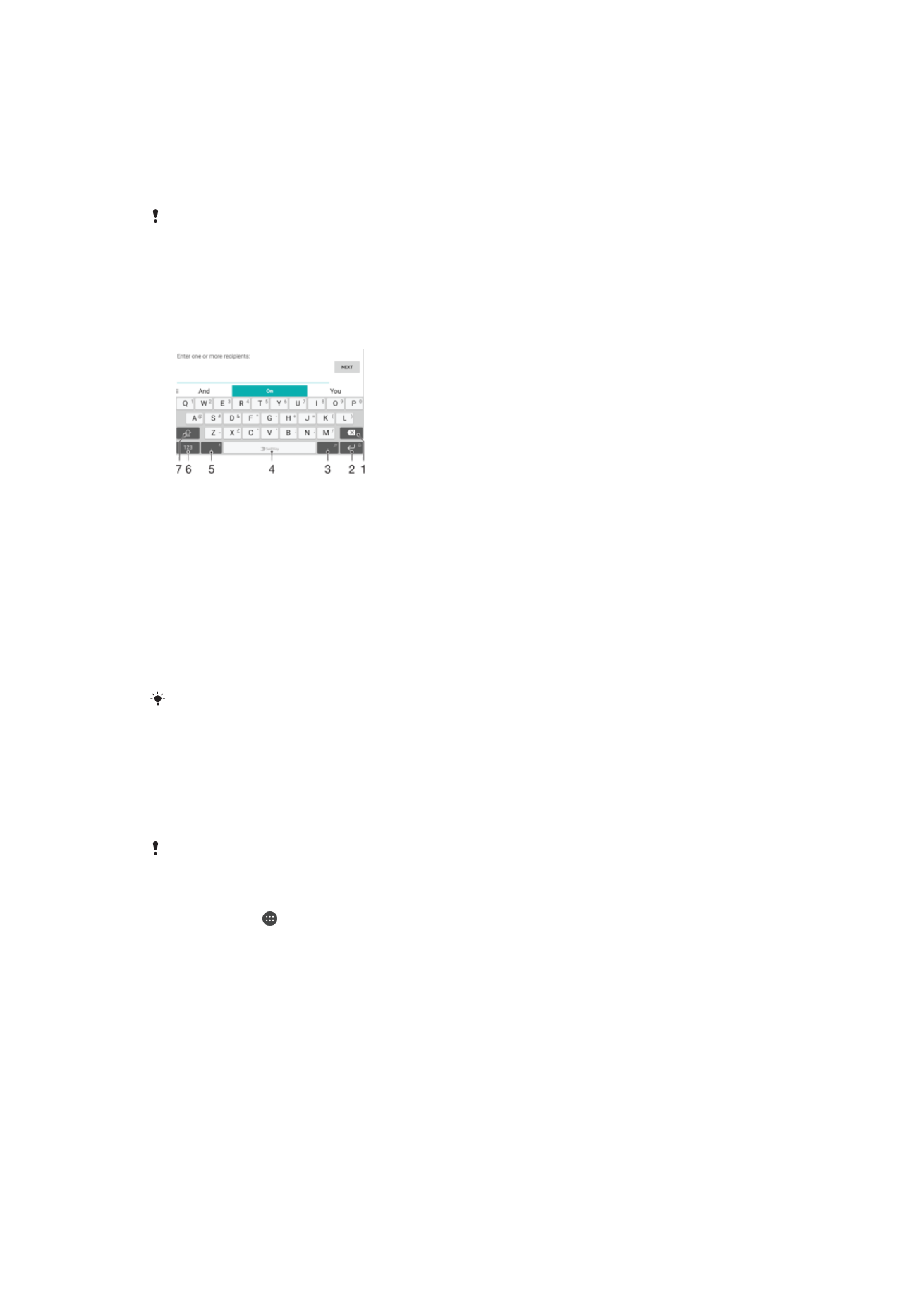
텍스트 입력을 위해 화면 키보드를 표시하려면
•
텍스트
입력 필드를 누릅니다.
가로 방향으로 화면 키보드를 사용하려면
•
화면
키보드가 표시되면 장치를 가로 방향으로 돌립니다.
가로
방향으로 사용하기 위해서는 일부 응용프로그램의 설정을 조정해야 할 수 있습니다.
다양한 화면 키보드 옵션 간에 전환하려면
1
홈 화면에서
를 누릅니다.
2
설정
> 언어 및 입력 > 가상 키보드를 찾아서 누릅니다.
3
키보드 관리를
누른 다음, 슬라이더를 눌러 키보드를 사용하거나 사용하지 않도
록
설정합니다.
문자를 사용하여 텍스트를 입력하려면
1
키보드에
표시된 문자를 입력하려면 해당 문자를 누릅니다.
2
변형
문자를 입력하려면 일반 키보드 문자를 길게 눌러 사용 가능한 옵션 목록을
가져온
다음 목록에서 선택합니다. 예를 들어, "é"를 입력하려면 다른 옵션이 나
타날
때까지 "e"를 길게 누른 다음, 손가락으로 키보드를 누른 상태에서 "é"까지
끌어
선택합니다.
기간을 입력하려면
•
단어를
입력한 후 스페이스바를 두 번 누릅니다.
62
현재
문서는 인쇄물의 온라인 버전입니다. © 사적인 용도로만 인쇄할 수 있습니다.
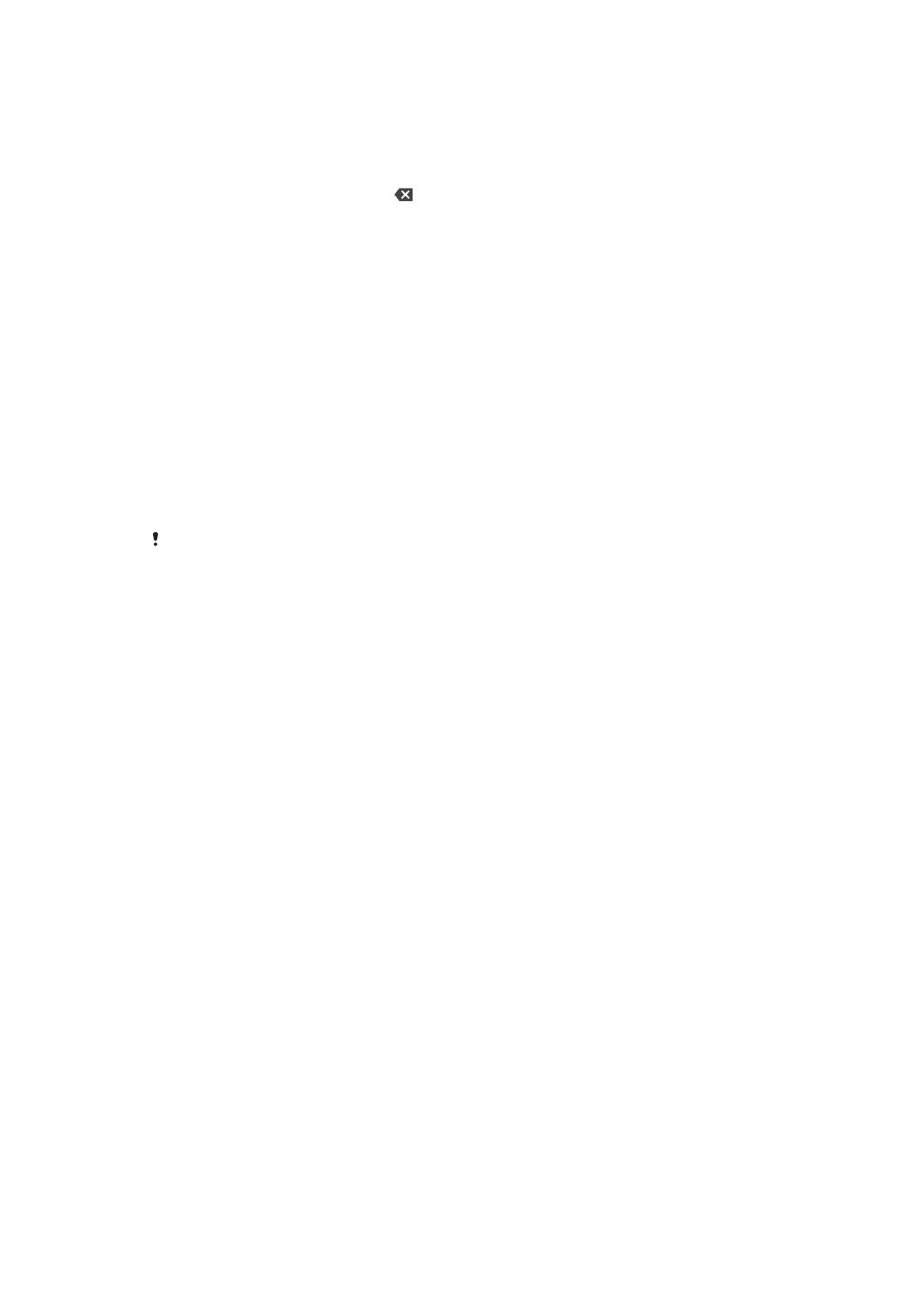
제스처 입력 기능을 사용하여 텍스트를 입력하려면
1
화면
키보드가 표시되어 있을 때 글자 사이를 손가락으로 밀면 입력하려는 단어
를
찾을 수 있습니다.
2
단어를
입력 후 손가락을 들어 올립니다. 입력한 문자를 바탕으로 제안 단어가 나
타납니다
.
3
원하는
단어가 나타나지 않으면 를 눌러 기타 옵션을 보고 원하는 단어를 선택
합니다
. 원하는 옵션이 나타나지 않으면 전체 단어를 삭제하고 다시 찾아보거나,
각
글자를 따로 눌러 단어를 입력합니다.
텍스트
편집
텍스트를
작성할 때 텍스트 선택, 잘라내기, 복사 및 붙여넣기 작업을 수행할 수 있습니
다
. 입력된 텍스트를 두 번 누르면 편집 옵션에 액세스할 수 있습니다. 그런 다음 응용프
로그램
막대를 통해 편집 옵션을 사용할 수 있습니다.